Web サイトのサイトマップは、すべてのページ、写真、ビデオをリストする青写真として機能します。サイトマップは Web サイトの整理に役立つだけでなく、検索エンジン最適化 (SEO) の取り組みにも役立ちます。

これは、Web クローラーがサイトマップを使用してサイト上のすべてのページを検出するため、インデックス作成プロセスが高速化され、検索結果でのサイトの可視性が向上するためです。
どこから始めればよいかわからない場合は、サイトマップを作成して主要な検索エンジンに送信するまでの完全なプロセスを説明します。
サイトマップとは何ですか?
Web サイトのサイトマップは、Web サイト内のすべてのページ、コンテンツ、リソースの構造化されたリストを提供するファイルまたはページです。 Google、Bing などの検索エンジンだけでなく、Web サイト訪問者が Web サイトの構造とコンテンツをナビゲートして理解できるように設計されています。
素晴らしいウェブサイトを作成します
最高の無料ページビルダーElementor を使用
今すぐ始めるサイトマップには主に 3 つのタイプがあります。
ビジュアル サイトマップ:新しい Web サイトを構築するとき、Web デザイナーはビジュアル サイトマップを利用してページ階層とナビゲーション フローを定義します。この手法は、より優れたユーザー エクスペリエンス (UX) デザインを提供するのに役立ちます。
次のように表示されます。
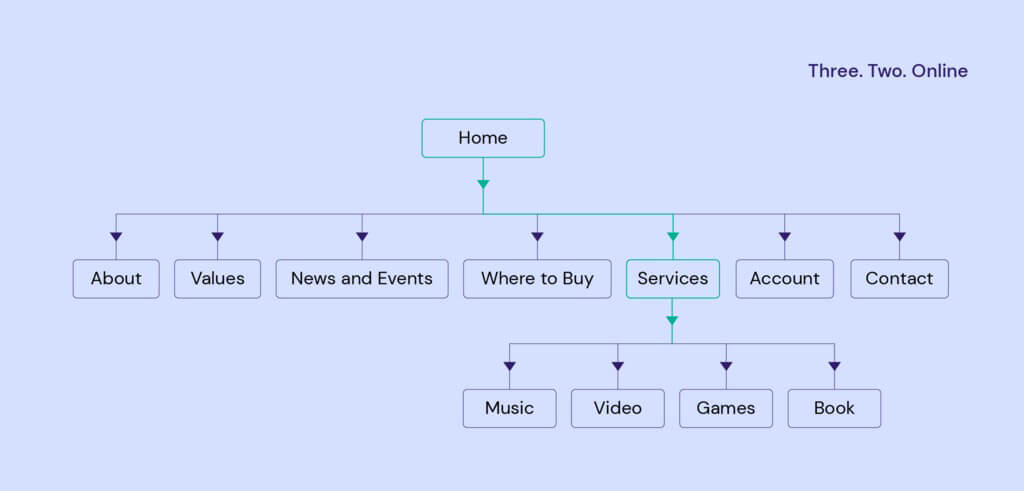
XML サイトマップ:これは主に検索エンジンを対象としています。これは、Web サイト上のすべての URL と、各ページの最終更新日、変更頻度、サイト上の他のページとの相対的な重要性などの追加情報をリストした XML 形式のファイルです。検索エンジンはこの情報を使用して、サイトを効果的にインデックス化し、クロールに優先順位を付けます。
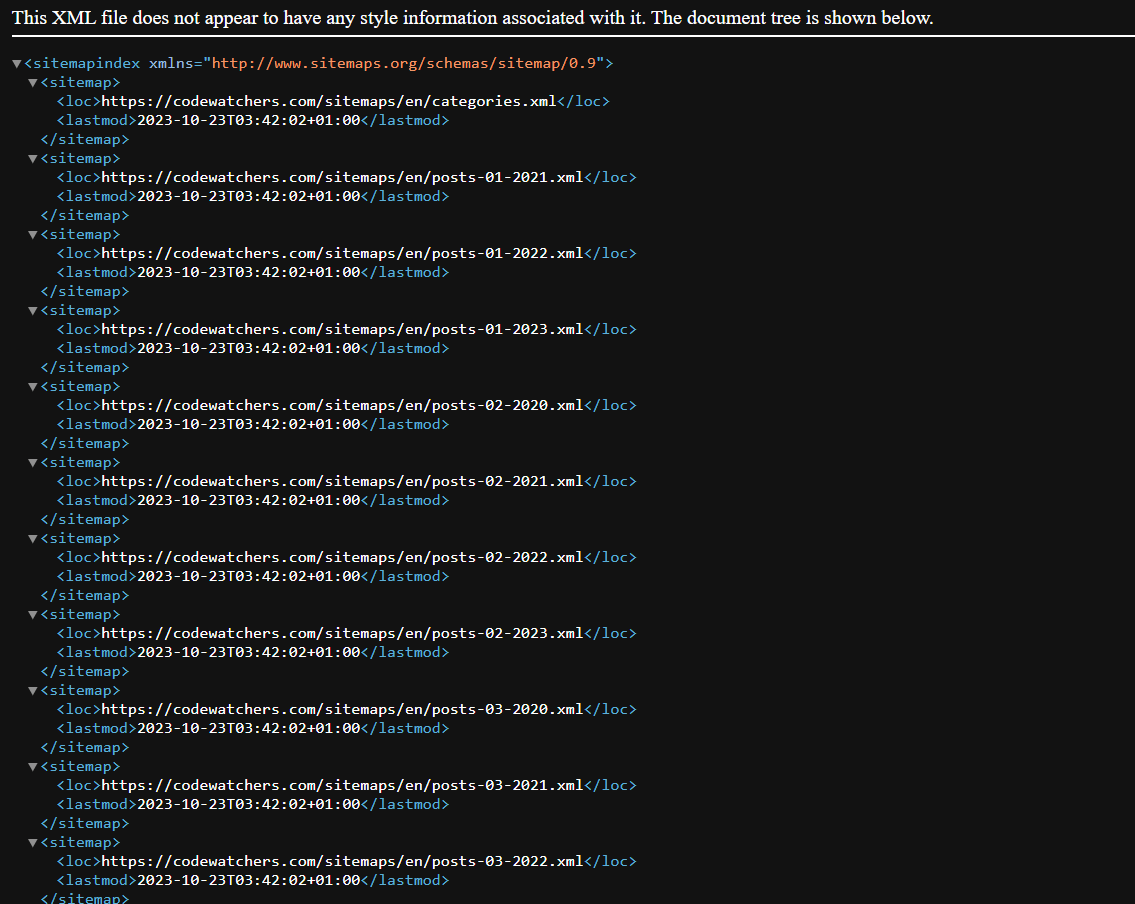
HTML サイトマップ:これは、すべての重要なリンクとセクションをリストした Web サイト上の人間が判読できるページです。これは、訪問者がサイト内の特定のコンテンツを簡単に見つけられるようにし、ユーザー エクスペリエンスとナビゲーションを向上させることを目的としています。
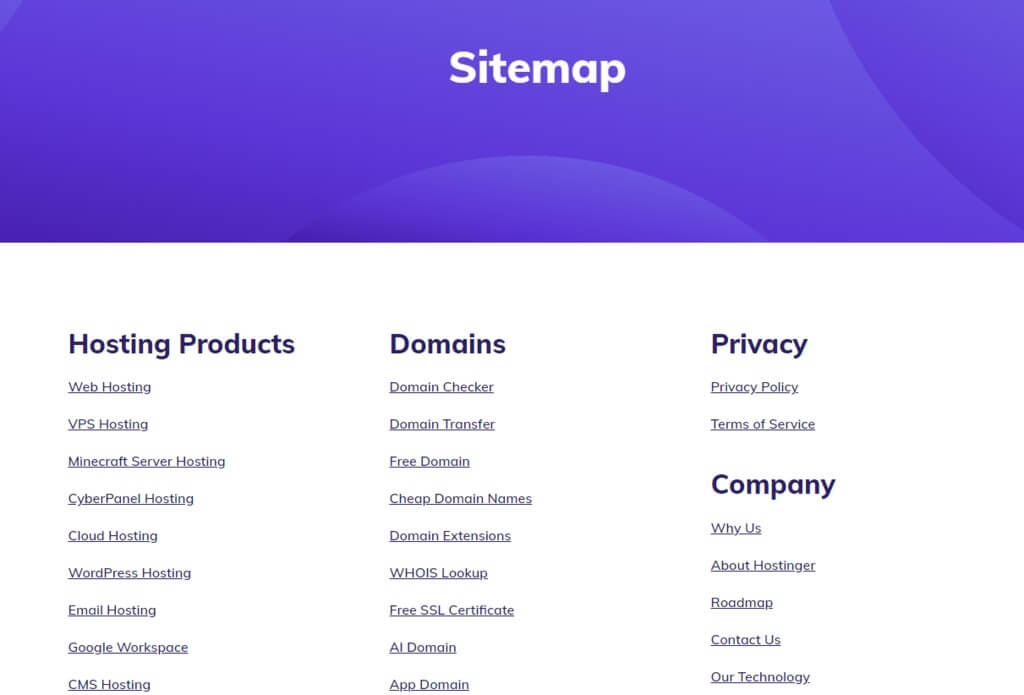
サイトマップはいくつかの理由から価値があります。
- SEO (検索エンジン最適化): XML サイトマップにより、検索エンジンが Web サイトのページを見つけてインデックスを作成しやすくなり、検索エンジンのランキングが向上する可能性があります。
- Web サイトの構成:サイトマップはサイトのコンテンツを整理し、検索エンジンと訪問者の両方がアクセスしやすくするのに役立ちます。
- ユーザー エクスペリエンス: HTML サイトマップは、サイトの構造の概要を提供し、ユーザーが探している情報を見つけやすくすることで、ユーザー ナビゲーションを改善します。
- クロールの効率: XML サイトマップにより、検索エンジンがサイトを効率的にクロールできるようになり、重要なページを見逃すことがなくなります。
サイトマップの作成と送信は、インターネット上でのサイトの可視性とアクセシビリティに貢献するため、Web サイト開発と SEO の基本的な実践です。
XML サイトマップの作成
XML サイトマップを構築する前にビジュアル サイトマップを作成して、サイトのレイアウトとページ階層を管理します。
まず、サイトの主要なページをリストします。例としては、会社概要、製品、価格、ブログなどのページがあります。
サブカテゴリのリストを作成します。たとえば、プラン比較ページは価格カテゴリに属しますが、連絡先情報は会社概要ページの一部です。
ホームページからサブカテゴリーに移動するのに何回クリックが必要かを考慮してください。クローラーと訪問者が重要な情報に迅速に到達できるように、SEO のベスト プラクティスに従ってリンクの深さを 3 クリック以下に抑えます。
ページを並べ替えたら、DYNO Mapper などのオンライン ツールを使用して視覚的なサイトマップを生成します。
構造を決定したら、ビジュアル サイトマップを検索エンジンに送信できるように XML ファイルに変換します。
自動方法
サイトマップを最初から作成する知識や時間がない場合は、 Dupli Checkerなどのオンライン ジェネレーターを試してください。
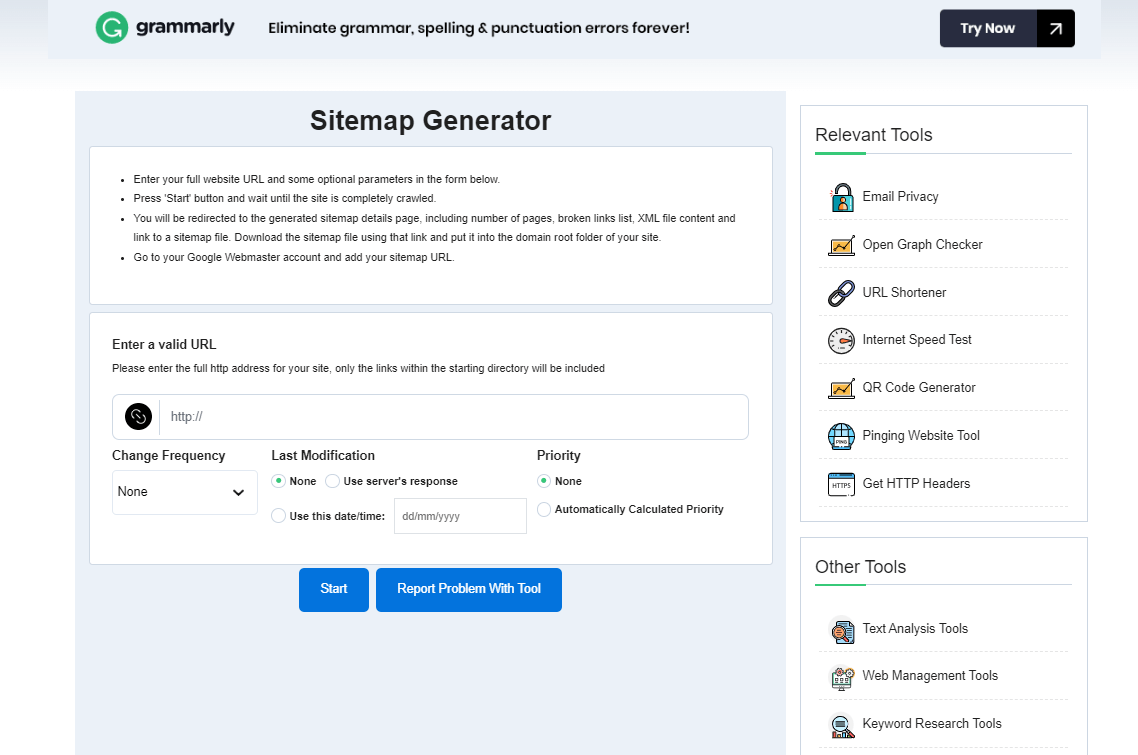
サイトの URL を入力するだけで、アプリケーションが XML サイトマップを生成します。また、壊れたリンクを特定できるツールも含まれており、サイトの品質とクロール プロセスの向上に役立ちます。
サイトマップを作成したら、XML ファイルをサイトのルート ディレクトリに保存します。 Hostinger のユーザーは次の手順を実行できます。
- hPanel に移動し、[ホスティング ファイル マネージャー] を選択します。
- public_html フォルダーに移動します。
- 上部のナビゲーション バーで [アップロード] をクリックし、XML ファイルを選択します。
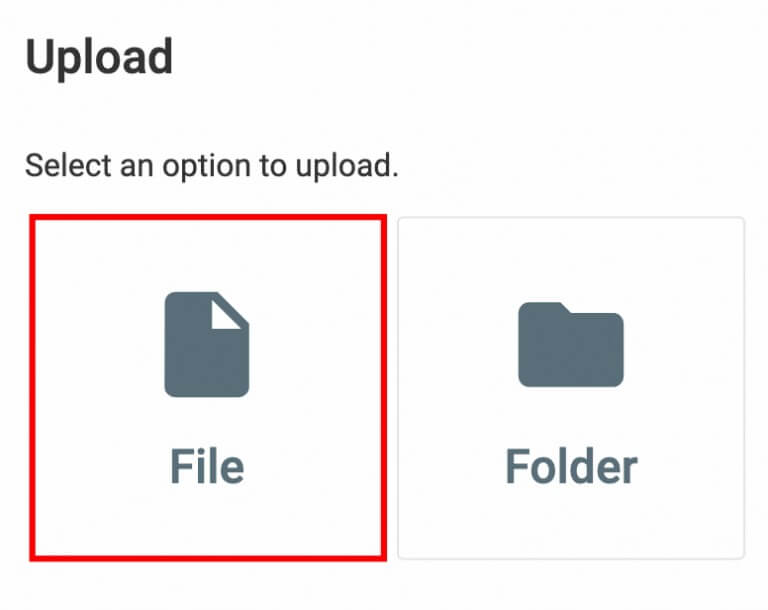
WordPress でサイトマップを生成したい場合は、 Yoast SEOやAIOSEOプラグインなどの SEO プラグインが自動的に生成します。
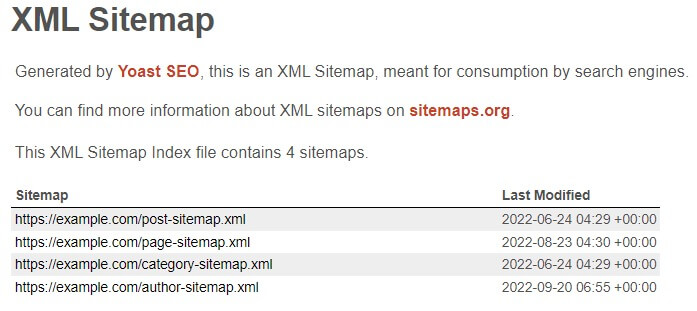
手動による方法
インターネット ジェネレーターを使用すると XML サイトマップを簡単に作成できますが、最初からサイトマップを作成すると、ページの順序付けがより柔軟になります。たとえば、作成プロセス中に、壊れたリンク、重複した素材、またはリダイレクト ページを除外できます。
まず、 Sublime Textなどのツールを使用してテキスト ファイルを生成し、重要な情報を入力します。
- XML 宣言: このコードは、XML サイトマップが表示されていることをクローラーに通知します。 XML バージョンは、UTF-8 エンコーディングの 1.0 である必要があります。
- URL セット: どのサイトマップ プロトコルが使用されているかを検索エンジンに伝えます。最も一般的なバージョンはサイトマップ 0.9 です。
- URL: これは各 URL のメインタグであり、ページの場所と最後に編集された日付が含まれます。
- 追加のタグ。更新の頻度を記述するためにchangefreq>やページの関連性を指定するpriority>などのオプションのタグを含めます。
以下に例を示します。
<?xml version="1.0" encoding="UTF-8"?>
<urlset xmlns="http://www.sitemaps.org/schemas/sitemap/0.9">
<url>
<loc>http://www.domain.com/</loc>
<lastmod>2022-01-01</lastmod>
<changefreq>daily</changefreq>
<priority>0.8</priority>
</url>
</urlset>完了したら、.xml 拡張子を付けてファイルを保存し、public_html フォルダーにアップロードします。
サイトマップを検索エンジンに送信する
次のステップでは、サイトマップを Google や Bing などの検索エンジンに送信します。
まず、 SEO Site Checkupなどのツールを使用してサイトマップ URL を作成します。次に、 Google Search Consoleを使用して、Google に送信します。
- Search Console アカウントをまだお持ちでない場合は、作成してください。
- 左側のナビゲーション バーで、[サイトマップ] をクリックします。
- [新しいサイトマップの追加] 領域にサイトマップの URL を入力します。
- 「送信」ボタンをクリックします。
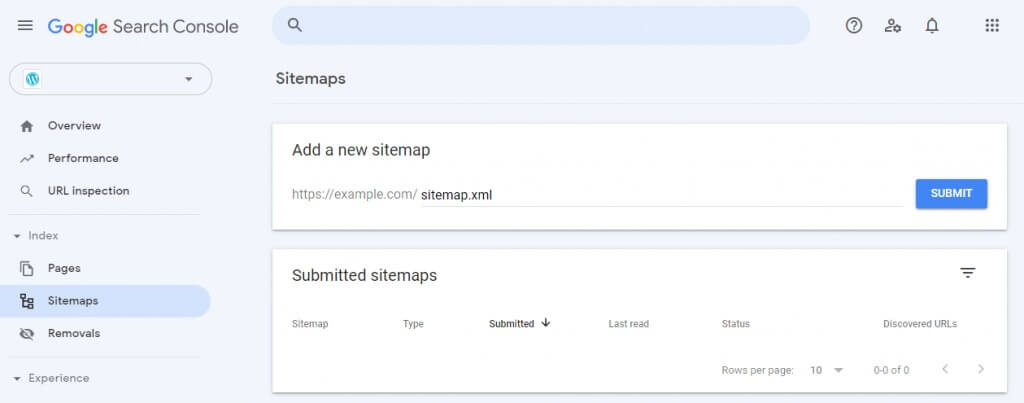
[送信されたサイトマップ] 領域にアクセスし、「サイトマップ インデックスが正常に処理されました」というメッセージを探して、サイトマップが Google のインデックスに保存されているかどうかを確認します。
Bing ウェブマスター ツールを使用してサイトマップを Bing に送信します。
- まだアカウントを作成していない場合は、作成してください。
- 左側のメニューから「サイトマップ」を選択します。
- 「サイトマップを送信」ボタンをクリックします。
- URL をコピーして、適切なフィールドに貼り付けます。
- 「送信」ボタンをクリックします。
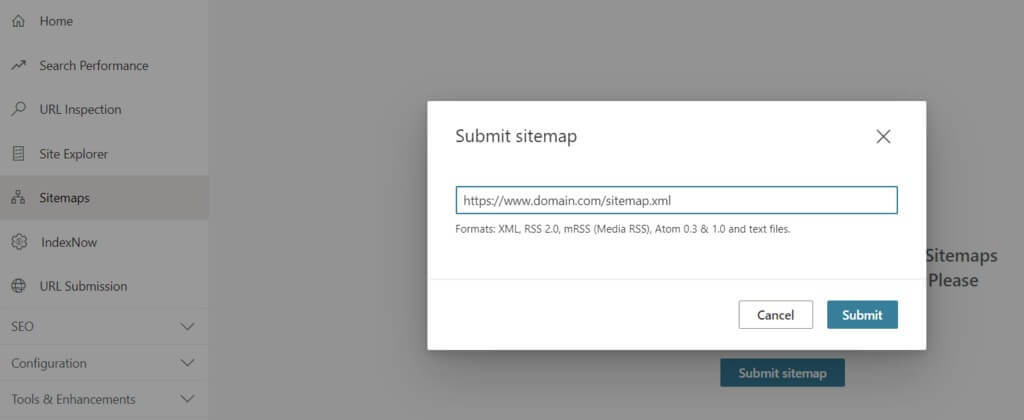
Yahoo! などの他の検索エンジンと同様に、XML サイトマップをこれら 2 つのプラットフォームに送信するだけで十分です。と DuckDuckGo は、検索結果で Bing と Google からの情報を使用します。
サイトマップを使用した SEO のベスト プラクティス
このセクションでは、サイトマップを使用してサイトの SEO を向上させるための 2 つのベスト プラクティスについて説明します。
robots.txt ファイルにサイトマップを追加
robots.txt ファイルは、クローラーが Web サイトにアクセスしたときに最初に見るものです。どのページにインデックスを付ける必要があるかを通知します。
サイトマップを追加することで、サイトのすべての URL を即座に検出できます。
ほとんどのホスティング会社は、robots.txt ファイルを変更できるコントロール パネルを提供しています。 Hostinger を使用している場合は、hPanel でサイトマップをインストールできます。
- ホスティング ファイル ファイル マネージャーにアクセスします。
- public_html で robots.txt ファイルを見つけます。まだ存在しない場合は、[新しいファイル] ボタンをクリックして作成します。
- 「ファイル」メニューから「編集」を選択します。
- サイトマップの URL を含めます。
- ファイルを保存します。
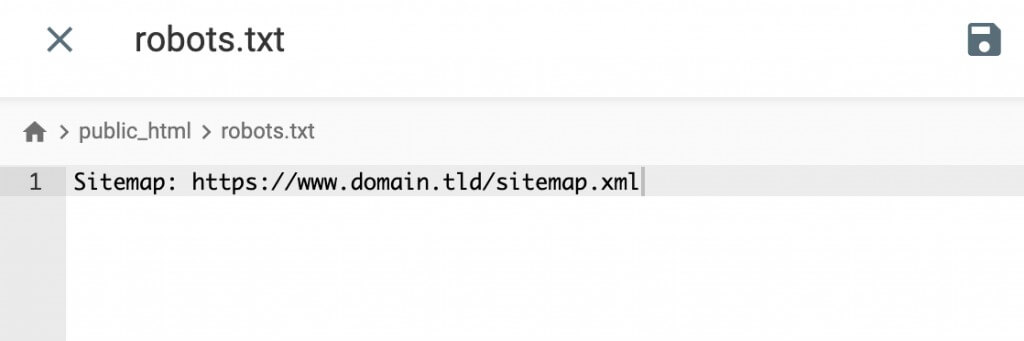
多数のサイトマップがある場合は、各 URL を個別に入力します。
Sitemap: https://www.yourdomain.com/sitemap_1.xml
Sitemap: https://www.yourdomain.com/sitemap_2.xmlサイトマップレポートのエラーをチェックする
潜在的な問題を特定するには、Google Search Console のサイトマップ レポートを使用します。さまざまなエラーが考えられます。
- URL にアクセスできない: Google はサイトマップの場所を発見しましたが、一部の URL はインデックスに登録されていませんでした。ページが利用可能かどうかを確認するには、URL 検査ツールを使用します。
- URL がフォローされませんでした: リダイレクトと関連リンクが多すぎるため、Googlebot はサイトマップをフォローできません。この問題を回避するには、直接 URL と絶対 URL を使用してサイトマップをアップロードすることを提案します。
- URL が正しくありません: サポートされていない文字または不適切な形式のため、リンクは無効です。たとえば、URL アドレスには、.com の代わりに .com、または https:// の代わりに htps// が含まれる場合があります。
さらに、インデックス カバレッジ レポートにアクセスして、Google がクロールに成功したサイトマップ上のリンクの数を確認します。
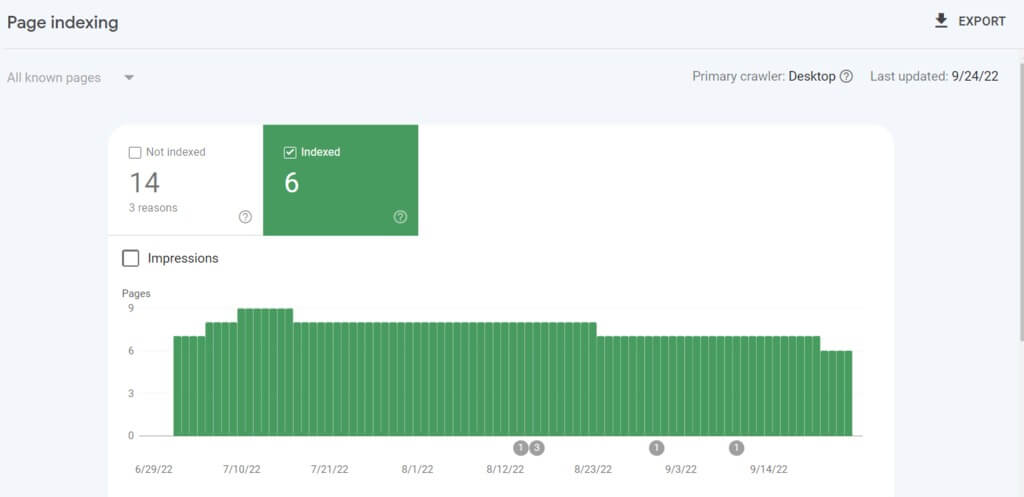
レポートによると、サイトには 20 ページが含まれているが、そのうち 6 ページのみがインデックス付けされていると仮定します。これは、ページの重複、リダイレクト URL、またはサイトのクロール予算制限の超過が原因である可能性があります。
この問題を解決するには、サイトマップを確認し、無関係な URL を削除します。
- hPanel はファイル マネージャーへのアクセスを提供します。
- public_html フォルダーで sitemap.xml ファイルを見つけます。
- それを右クリックし、「編集」を選択します。
- 要求された URL を削除します。
- ファイルを保存します。
ping ツールを使用して、Google に変更を通知します。次のアドレスをコピーしてブラウザまたはコマンド ラインに貼り付け、独自のサイトマップ URL に置き換えます。
http://www.google.com/sitemaps/ping?sitemap=http://yourdomain.com/sitemap.xml
まとめ
効果的な Web サイト サイトマップをデザインすることは、訪問者と検索エンジン クローラーの両方のナビゲーション エクスペリエンスを向上させるために不可欠です。これは、ユーザー満足度、検索エンジン最適化 (SEO)、Web サイト全体のパフォーマンスなどの要素にとって特に重要です。
サイトマップには、通常、ビジュアル、XML、HTML の 3 つのタイプがあります。それにもかかわらず、SEO 戦略において重要なのは XML サイトマップと HTML サイトマップです。
人気のある Web デザイン ツールであるElementor Page Builder をこのプロセスに統合できます。 Elementor は、視覚的に魅力的でユーザーフレンドリーな Web サイトの作成を簡素化します。ここで説明するサイトマップは主に、Elementor の機能に合わせた XML 形式と HTML 形式に関するものであることに注意してください。




